Поправи код грешке 0к80070035, мрежна путања није пронађена у Виндовс-у
Виндовс омогућава корисницима да деле датотеке између система који су на истој мрежи, чак и ако нису физички повезани. Администратор фасцикле треба да дозволи приступ предвиђеном кориснику и Интернет(Internet) треба да буде повезан. Међутим, корисници су пријавили да упркос испуњењу ових услова добијају следећу грешку када покушају да приступе дељеном драјверу:
Шифра грешке: 0к80070035. Путања мрежа није пронађен
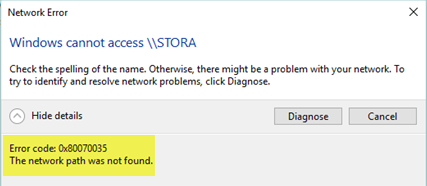
Узрок је у основи заштитни зид(Firewall) или антивирусни програм, али ћемо у овом водичу решити сваку могућност. Наставите са решењима на следећи начин:
- Проверите да ли је диск дељен
- Пинг ИП адресу циљаног рачунара
- Измените(Modify) подешавања мрежне безбедности(Network Security)
- Привремено онемогућите антивирусни програм и заштитни зид Виндовс Дефендер(Windows Defender Firewall)
- Поново инсталирајте управљачке програме мрежног адаптера
- Омогућите НетБИОС преко ТЦП/ИП-а.
Пре него што почнете, кликните на дугме Дијагностика(Diagnose) у дијалогу поруке о грешци и погледајте да ли то помаже. Ако не, онда можете наставити.
1] Проверите да ли је диск дељен(1] Verify that the drive is shared)
Пре него што наставимо ка промени било које поставке, могли бисмо да проверимо да ли је диск дељен.
Кликните десним тастером миша(Right-click) на фасциклу и изаберите Својства(Properties) . На картици Дељење(Sharing) проверите статус Дељења (Folder Sharing)мрежних датотека(Network File) и фасцикли . Ако је статус Нот Схаре(Share) д, изаберите Дели(Share) .
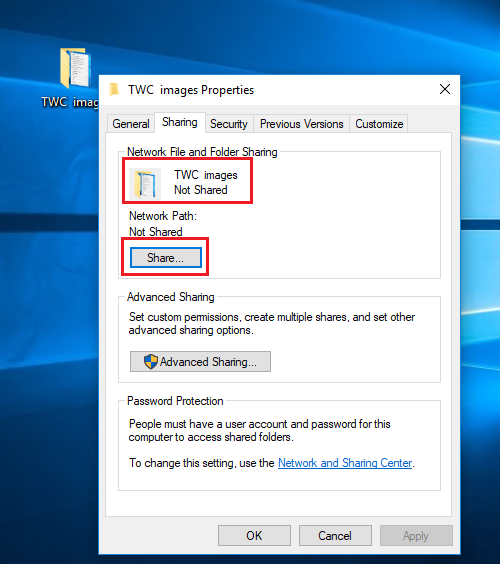
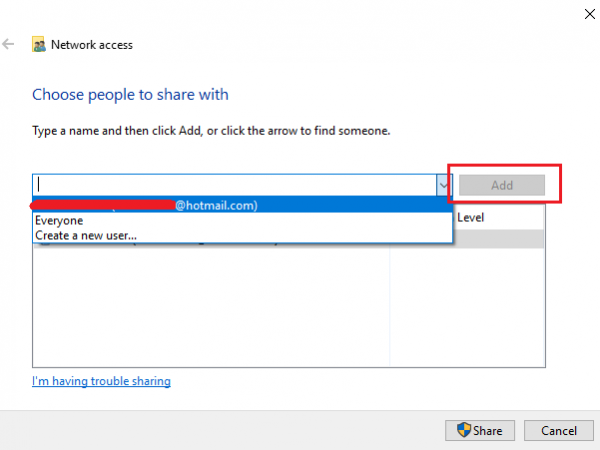
Кликните(Click) на Примени(Apply) , а затим на ОК да бисте сачували подешавања.
Предвиђени корисник би сада требало да буде у могућности да приступи дељеној датотеци/директоријуму.
2] Пинг ИП адресу циљаног рачунара(2] Ping IP address of the targeted computer)
Можда је могуће да док се датотека/фолдер правилно дели, мрежни канал није исправно повезан. Могли бисмо га тестирати пинговањем ИП адресе циљног рачунара са примарног рачунара.
Press Win + R да отворите прозор Покрени(Run) на циљном рачунару и откуцајте команду цмд(cmd) и притисните Ентер(Enter) да отворите прозор командне линије .(Command Prompt)
Откуцајте команду ипцонфиг/алл и притисните Ентер(Enter) . То би попунило гомилу информација.
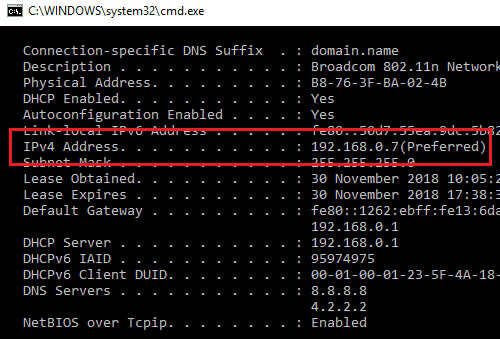
Сада отворите командну линију(Command Prompt) на примарном рачунару.
Откуцајте ping <IPv4 address of the target computer> и притисните Ентер.
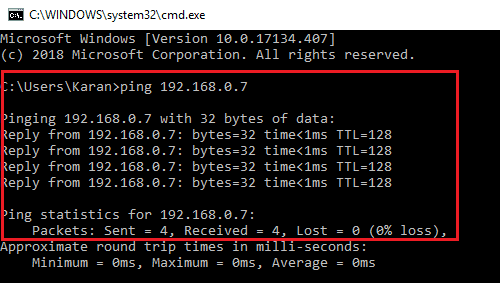
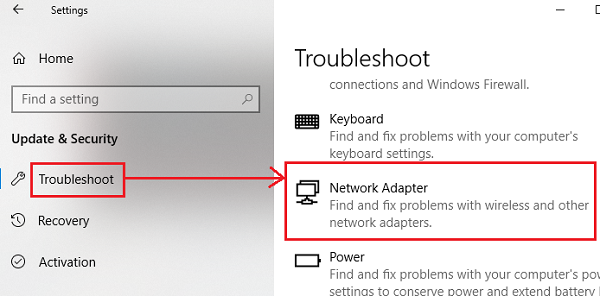
Такође можете да проверите да ли је откривање мреже омогућено. Идите на Start > Settings > Network & Интернет(Internet) .
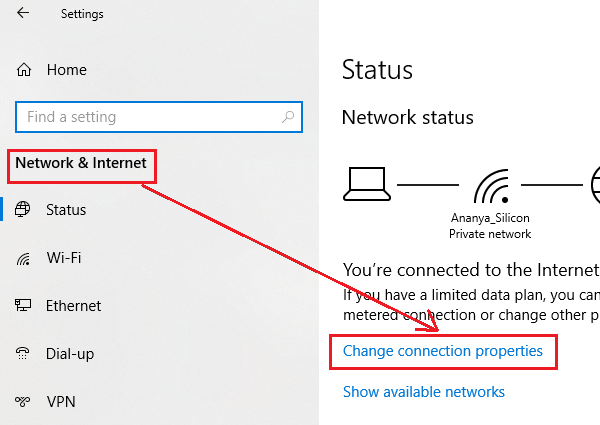
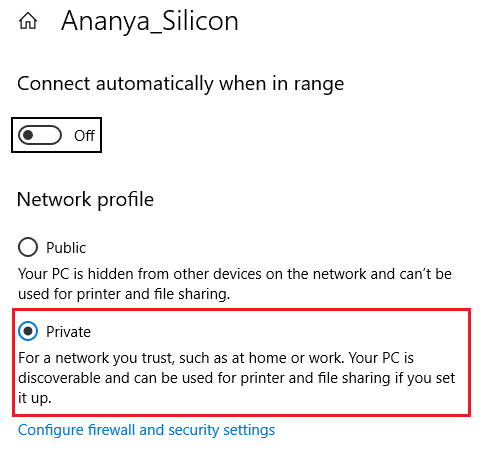
Проверите да ли дељење фасцикле сада функционише.
3] Измените подешавања мрежне безбедности(3] Modify the Network Security settings)
Понекад подешавања мрежне безбедности(Network Security) ометају процес дељења датотека/директоријума. Могло би се решити на следећи начин:
Press Win + R да бисте отворили прозор Покрени(Run) и откуцајте команду сецпол.мсц(secpol.msc) . Притисните Ентер(Press Enter) да отворите прозор менаџера локалних безбедносних политика .(Local Security Policy)
Идите(Navigate) на Local Policies > Security опције(Options) у левом окну.
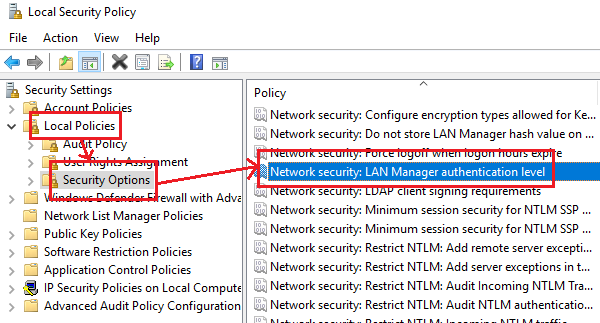
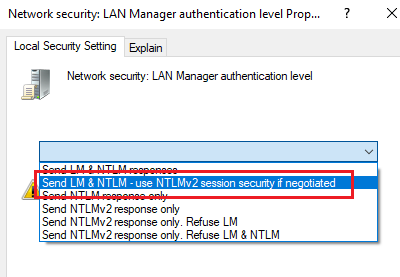
Изаберите Примени(Select Apply) и ОК да сачувате подешавања.
Поново покрените систем.
4] Привремено онемогућите антивирус и заштитни зид Виндовс Дефендер(4] Disable the anti-virus and Windows Defender Firewall temporarily)
Док анти-вирус и заштитни зид Виндовс Дефендер(Windows Defender Firewall) штите систем, понекад погрешно процењују претње и блокирају функционалност корисну за систем. Ово би могао бити случај овде. Стога бисте могли привремено да онемогућите антивирус у систему и заштитни зид Виндовс Дефендер(Windows Defender Firewall ) да бисте изоловали ову могућност.
5] Поново инсталирајте управљачке програме мрежног адаптера(5] Reinstall Network Adapter drivers)
Застарели драјвери могу бити један од разлога за проблем. Можете размотрити ажурирање управљачких програма мрежног адаптера(Network Adapter) на следећи начин:
Press Win + R да бисте отворили прозор Рун(Run) и откуцајте команду девмгмт.мсц(devmgmt.msc) . Притисните Ентер(Press Enter) да отворите прозор Девице Манагер .(Device Manager)
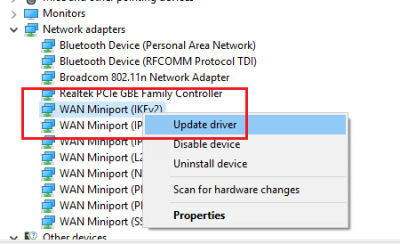
Кликните десним тастером миша на сваки драјвер појединачно и изаберите Ажурирај драјвер(Update Driver) да бисте ажурирали драјвере.
Поново покрените систем када завршите.
6] Enable NetBIOS over TCP/IP
Press Win + R да отворите прозор Покрени(Run) и откуцајте команду нцпа.цпл(ncpa.cpl) . Притисните Ентер(Press Enter) да отворите прозор Мрежне везе .(Network Connections)

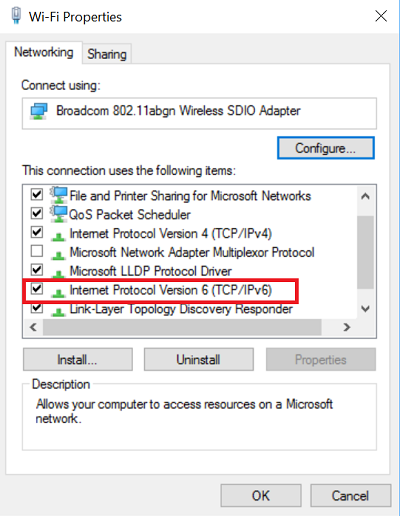
Кликните на Напредно.
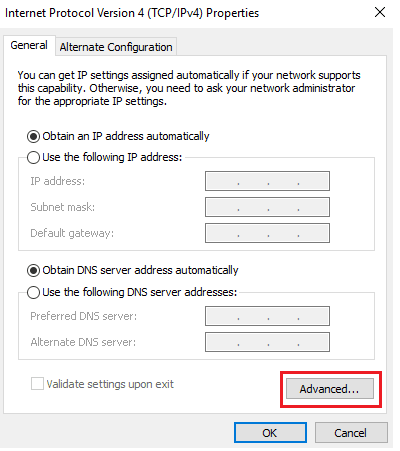
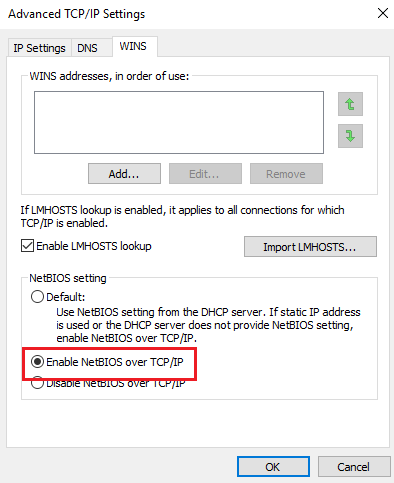
Кликните(Click) на ОК да сачувате подешавања и поново покренете систем.
Hope it helps!
Related posts
Поправите грешку учитавања апликације 5:0000065434 на Виндовс 10
Поправи Бдеунлоцк.еке Лошу слику, системску грешку или грешке не реаговања
Поправи грешку Мицрософт продавнице 0к87АФ0001
Поправи грешку апликације 0кц0150004 на Виндовс 11/10
Поправи грешку 0кЦ00Д3Е8Е, својство се чита само на Виндовс 11/10
Поправи шифру грешке Виндовс резервне копије 0к8078012Д, операција резервне копије није успела
Поправите грешку у скрипти у оперативном систему Виндовс 11/10
Поправите грешку на чекању на мрежи Фацебоок Мессенгер
Поправи Немогућност инсталације мрежног адаптера код грешке 28
Поправи атибтмон.еке Рунтиме Еррор приликом искључивања кабла за напајање наизменичном струјом
Поправи Хулу грешке РУНУНК13, грешка при репродукцији видеа ИЛИ 406, није прихватљиво
Поправите ИПв6 повезивање, нема грешке у приступу мрежи на Виндовс 11/10
Поправи код грешке 0к8007007Е на Виндовс 11/10 - ажурирање, Оутлоок или штампач
Поправите грешку Мицрософт Оутлоок 0к80040115 у оперативном систему Виндовс 10
Мрежна грешка: Није могуће приступити мрежном диску, грешка 0к80004005
Фик Екцептион Процессинг Мессаге Неочекивани параметри Системска грешка
Поправите фаталну грешку МСИ.нетдевицеманагер40 за ХП уређаје
Поправи иТунес грешку код 5105, Ваш захтев се не може обрадити
Поправи грешку 503, услуга недоступна - Стеам
Поправи грешку 0кц00000е9 у оперативном систему Виндовс 11/10
